ガントチャート。 それを視覚化する!
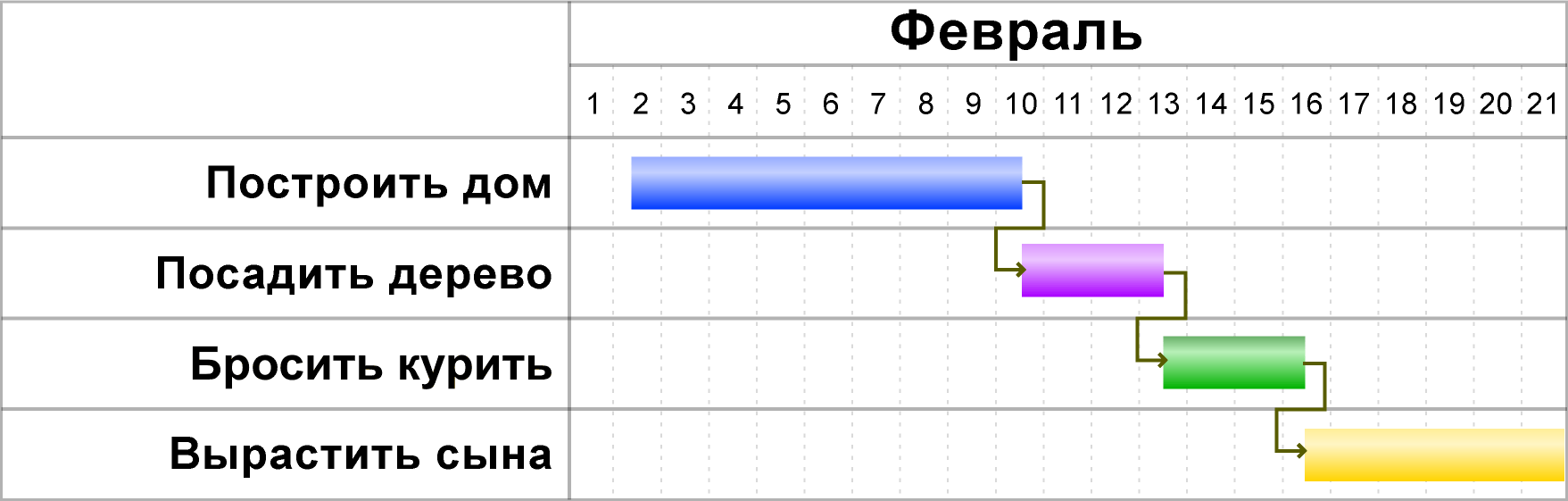
私たち全員にとって、テキストより視覚データを知覚する方が便利です。 コンピューターのデスクトップ上のアイコンをオフにすると、私が何を意味するか理解できます。
開発プロセスを視覚化する最も便利で馴染みのある方法の1つは、 ガントチャートです。 これらは、ソフトウェア開発の設計プロセスだけでなく、役に立つ場合があります。 家を計画したいですか? 質問なし! 彼らの助けを借りて、お気に入りの自家製ラザニアのレシピを視覚化することもできます!
便利に見えますが、タスクを完了するために使用する価値があるという質問に答えることは、解決策の半分にすぎません。 また、これを最適な方法で使用する方法を決定する必要があります。 そして、まさにこれがGanttPROが地平線に現れる瞬間です。
理論上
GanttPROは、プロジェクトの計画、タスクの割り当て、および監視を支援するように設計されたオンラインアプリケーションです。
主な機能:
-**優先度**に基づくタスク計画
-プロジェクト参加者間のタスクの分配
- クリティカルパスは、プロジェクトをより迅速に完了するのに役立ちます。 弱点を特定するために使用します。
-どこから始めればよいかわからない場合、 一連のテンプレートが役立ちます。 テンプレートは、ソフトウェア開発、製品リリース、設計開発、スタートアップなどのタスクに使用できます。 さらに、近い将来、独自のテンプレートを作成できるという信頼できる内部情報を持っています。 しかし、それは私たちの間だけです
-数時間から数か月の範囲のスケーリングは、個々のタスクまたはプロジェクト全体を詳細に検討するのに役立ちます
- ドラッグアンドドロップ 。 便利だからといって
- フィルターと検索
さて、今私たち全員が集めたもの。 チームとして働くのに役立つアジャイル指向の機能:
-高度な共有システム。 電子メールまたはプロジェクトへのリンクを送信することにより、顧客または同僚とプロジェクトを共有できます。 さらに、一緒に作業するためにプロジェクトを表示または編集する権限を設定できます
- プロジェクトをPDF、PNG、XLSX、またはiCalcにエクスポートします。 結果のファイルは、顧客に送信するか、レポートで使用できます
- 自動スケジューリング 。 突然、顧客から新しいタスクがありましたか? これをプロジェクトに追加すると、アプリケーションは自動的にタスクをシフトし、新しいタスクを考慮してプロジェクト全体の完了に要する時間を再カウントします。 GanttPROは、プロジェクトの共通のビジョンを常に持ち、開発のためのガントスプリントの助けを借りて後で計画を立て、低頻度の目標を立てるための優れたヘルパーです。
- 進捗ラインは、実装の段階を追跡するのに役立ちます。 この機能は主な機能に含まれている可能性が高いと思われるかもしれませんが、トリックは誰かに編集権限を与えた後、一緒に現在のステータスを変更できることです
これがどのように実装されているかに興味がある場合は、ここに使用されている技術のリストがあります :
-Webix JavaScriptライブラリ
-HTML5
-CSS3
-javascript
-Node.js
実際に
さて、今が仕事でアプリケーションを試す時です。
最初のステップ
GanttPROはオンラインアプリケーションです。 したがって、何かをダウンロードまたはインストールする必要はありません。 プロジェクトのホームページを開き、「開始」をクリックするだけです。
そして、ここで最初の良いニュースを見つけるでしょう:あなたが始めるために必要なのはあなたのメールアドレスまたはソーシャルネットワークアカウントです。 フォームの記入に大騒ぎしません!
登録後すぐに、使用可能なテンプレートの1つを選択するか、空のプロジェクトを作成できます。 開発者は、プロジェクトの開始時刻と計画単位(時間、日、週、月)を手動で設定する機能を提供しています。
これらのテンプレートが何であるかを見ることができますが、基本を適切に理解するために、「空」を選択することをお勧めします。計画単位は日です。
デフォルトでは次のようになります。
ご覧のとおり、これは空の空のプロジェクトではありません。 開発者はいくつかのタスクを事前に追加しました。 どうやら、きれいなスレートの恐怖から私たちを救うために。 プロジェクトを編集してみましょう。
新しいタスク。 そしてそれらを解決する参加者
プロジェクトに新しい参加者を追加するには、左下の[参加者]ボタンをクリックします。 次に、新しいメンバーまたはチームの名前を設定します。
ここでタスクを処理しましょう。 使用可能なすべてのフィールド(タスク、開始、期間など)を編集できます。 値を変更したいフィールドをクリックするだけで、それがどれほどシンプルかがわかります。 クリックすると、タスク名のテキストフィールド、タスクの開始日を選択するためのカレンダー、タスクの期間を変更するための「+」および「-」ボタン、および「割り当て先」フィールドで利用可能な参加者のリストが表示されます。 一度に複数の値を変更する場合は、編集ボタンを使用します。 「アクション」列にあります。 はい、その小さな鉛筆。 プロジェクトが本物のように見えるように、既存のタスクを編集しましょう。
特定の参加者にタスクが割り当てられたプロジェクトは次のようになります。
きれいに見えますが、率直に言って、あまり堅実ではありません。 新しいタスクを追加して、依存関係がどのように機能するかを見てみましょう。
その他のタスク。 より多くの依存関係。 そして、すべての段階で何を確認するためのプログレスバー
タスクを追加するにはいくつかの方法があります。 [新しいタスクの追加...]ボタンを使用して、他のタスクに関連付けられていないタスクを作成できます。 既存のタスクの横にある[+]ボタンを使用することもできます。 そして、ここで選択肢が与えられます:
現在私たちが興味を持っているのは、新しいサブタスクです。 デフォルトでは次のようになります。
そして、タスクの両側にある小さな円と下の三角形に注意を払う時です。これは、ドラッグアンドドロップと自動計画の魔法が始まる場所であり、デフォルトではすべての新しいプロジェクトで有効になっているためです。
三角形は特定のタスクの進行状況を調整できるスライダーであり、それらの間の関係を判断するには円が必要です。 単純にドラッグして、1つのタスクの終了と別のタスクの開始を接続できます。 2つのタスクが通信で接続されるとすぐに、アプリケーションはプロジェクトの期間を再カウントし、タスクの位置を決定します。これは大規模なプロジェクトに非常に便利です。 タスクを水平方向に移動してタスクの開始日を決定したり、サイズを変更してタスクの期間を決定したりすることもできます。 直感的に見えますよね?
プロジェクトと親タスクのステータスがどのように変化したかに注目してください。新しいサブタスクを追加すると、サイズと期間が自動的に増加しました。
他の人と共有する時間
継続的な相互作用は、アジャイルアプローチの基盤の1つです。 開発者がプロジェクトで共同作業するためのいくつかの可能な方法を追加したのはこのためです。
主なタスクを特定したら、開発計画を顧客と共有できます。 これを行うには、「共有」ボタンをクリックし、必要な権限を割り当ててメールアドレスを入力します。 リンクを取得して、目的の受信者に表示して送信することもできます。
たとえば、プロジェクトをPDFにエクスポートし、受信したファイルをメールで送信することもできます。
クリティカルパス。 ダウンタイムの理由を探す
素晴らしい。 これで、顧客は開発プロセスを監視し、必要に応じて変更を加えることができます。 このまさにプロセスをスピードアップすることは素晴らしいことです。 そして、ここで重要な方法が役立ちます。 実行時間がプロジェクトの継続時間に最も影響するため、特別な注意が必要なタスクが表示されます。 [設定]メニューでクリティカルパスを有効にできます。 試してみましょう:
わあ! どうやら、絶対にすべてのタスクは私のような小さなプロジェクトにとって重要です。 彼にすぐに戻る必要があります!
しかし、真剣に、クリティカルパスは、多数のタスクとそれらの間の依存関係を持つ複雑なプロジェクトに非常に役立ちます。
グループ化機能とともにクリティカルパスを使用できます。 参加者ボタンの右側に小さなボタンがあることにすでに気付いているかもしれません。 関係するチームのグループ化が含まれており、最も重要なタスクを持つチームを決定するのに役立ちます。
あなたへの手紙! その場で変更を加える
ここで、アプリケーションの最初のバージョンのリリースが既に行われ、開発の2回目の反復を開始したと想像してください。 そして、顧客からの手紙を受け取ります。この手紙では、アプリケーションの使いやすさを向上させるとともに、スキンのセットを追加するように求められます。 顧客を短時間で満足させるための可能な選択肢は、設計チームを2つのサブコマンド(使いやすさ、スキンの操作)に分割し、設計タスクを2つのサブタスクに分割することです。 私たちは良い仕事をしたようです:
プロセス管理
プロジェクト管理の基本がどのように機能するかを理解しました。 他の便利なツールを見てみましょう。
スケール
スケールを変更すると、プロジェクトを「鳥瞰図から」見るか、数時間続く小さなタスクを詳細に検討できます。
労働日と労働時間
GanttPROは、チームの労働時間(日と時間)を変更する機能を提供します。
しかし何よりも、アプリケーションは、設定されたプロジェクト作業時間に基づいて、作成されたすべてのタスクを即座に再集計し、有効な時間と暦日のデータを提供します。 顧客は満足しています!
プロジェクトマネージャーの生活を彩る
GanttPROでは、プロジェクトの外観を変更することもできます。 これらのオプションは設定で利用できます。
表示モードでは、自動、コンパクト、タブレットの3つのオプションから選択できます。 後者はプロジェクト要素のサイズを大きくするため、手動で編集するのに便利です。 文字通り。
ビューでは、4つの使用可能なスキンのいずれかを選択できます。 たとえば、ブロードウェイは次のようになります。
まとめ
開発者は、見栄えがよく直感的なアプリケーションを作成するタスクを設定しているようです。 チャートは、タイムラインに沿ってタスクをドラッグアンドドロップすることで編集できますが、親タスクとプロジェクト全体は、アクションに応じて自動的に変更されます。 依存関係をすばやくインストールして、実行の現在の進行状況を変更できます。 共有システムは非常に便利です。 GanttPROは包括的なアジャイル指向のプログラムであると主張することはできませんが、優れた設計者のレベルで迅速な計画の機能を実行します。 プロジェクトのホームページにある既製のテンプレートまたは資料は、作業の原則をすぐに理解するのに役立ちます。 GanttPROをマスターするために、ドキュメントに飛び込む必要さえありません。 しばらくアプリケーションを使用し、残りの1つでチャートを管理できるようにします。